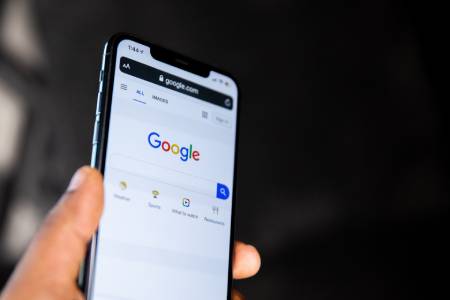
Diciamocelo chiaramente: non siete capitati su questa pagina per caso.
Sicuramente, starete trovando problemi con Google Chrome.
Il browser non funziona più sul vostro dispositivo mobile e non sapete cosa fare?
Niente panico!
Questo problema può verificarsi a causa dell’accumulo dei dati di navigazione e delle informazioni “spazzatura”.
Tuttavia, nulla che non può essere risolto!
Nelle righe che seguono, vi mostreremo come ripristinare Google sul vostro cellulare in modo rapido ed efficace.
Continuate a leggere!
Perché Google non funziona sul cellulare
Ci sono diversi motivi per cui Google non funziona sul cellulare, anche se quello più comunque è quando non si dispone di spazio di archiviazione sufficiente sul dispositivo. Oppure, l’applicazione ha raggiunto il suo limite di dati, per cui si verificano arresti anomali e malfunzionamenti.
Anche la cronologia, che comprende cookie, password, dati di accesso e molte altre informazioni, può causare problemi di funzionamento, ma non preoccupatevi! In questa guida vi spiegheremo come ripristinare Google per risolvere eventuali crash.
Senza perdere altro tempo, vediamo insieme come ripristinare Google Chrome!
Come ripristinare Google Chrome su Android
Esistono due soluzioni di base per imparare a ripristinare Chrome su Android. La prima, è farlo tramite le impostazioni del dispositivo, mentre la seconda, richiede di smanettare un po’ con l’app stessa.
Di seguito, vi spiegheremo entrambi i metodi nel dettaglio.
Soluzione 1
- Accedete alle impostazioni del dispositivo e recatevi nella scheda “Applicazioni“.
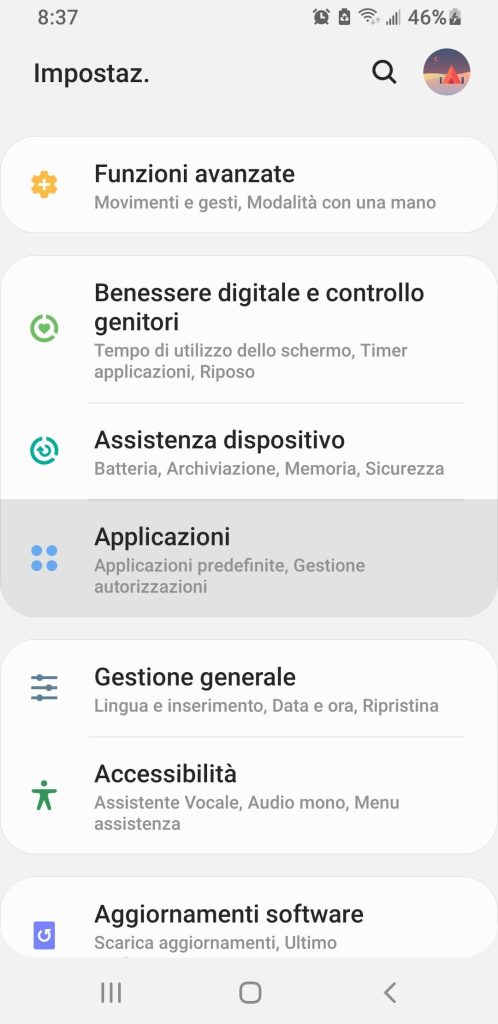
- Nella nuova finestra, toccate “Vedi tutte le app“.
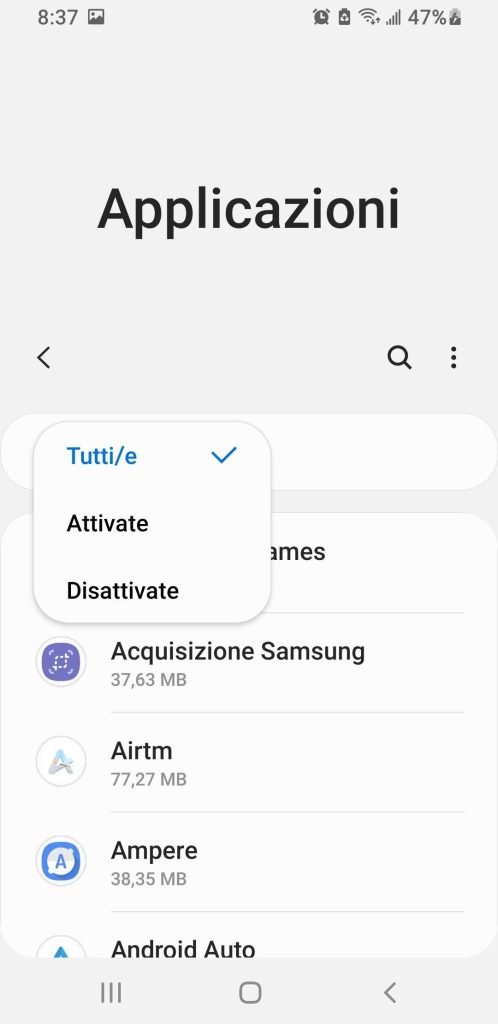
- Individuate e fate tap sulla voce “Chrome“.
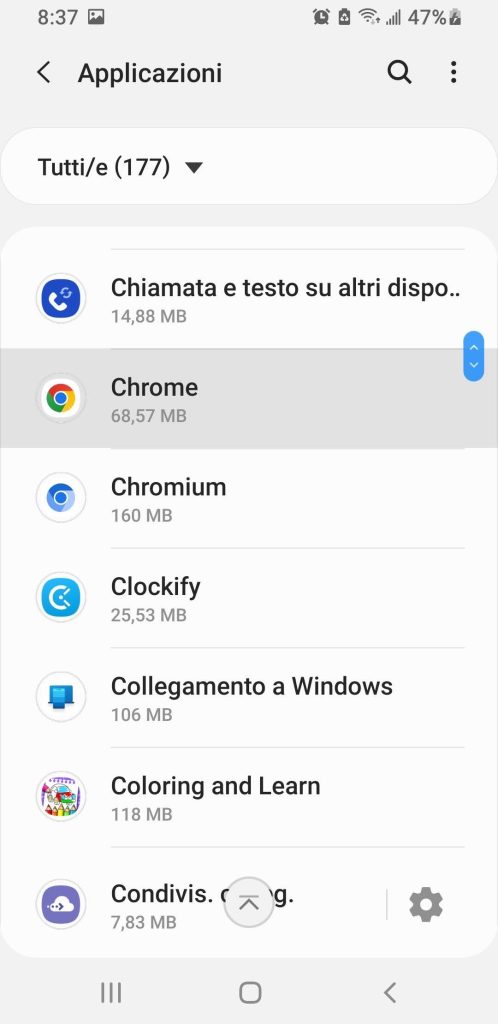
- Schiacciate “Memoria archiviazione“.
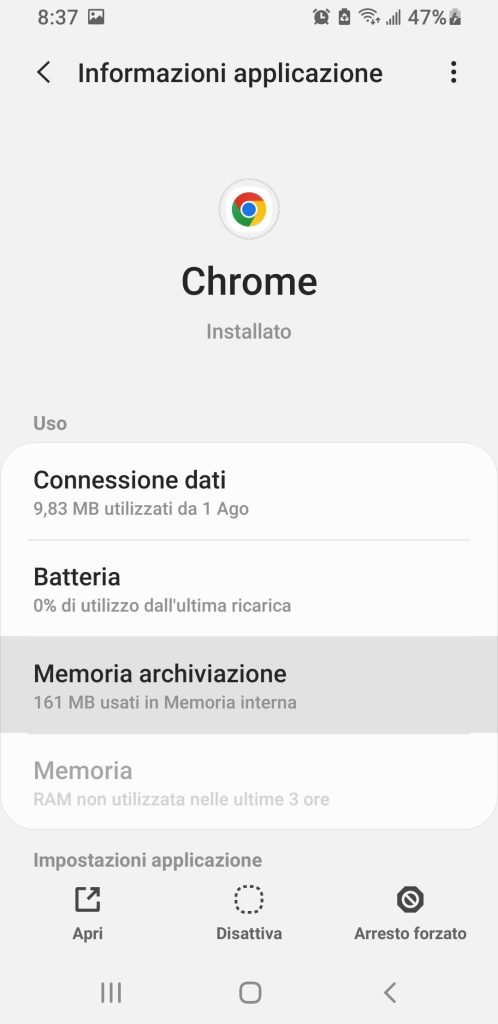
- Andate su “Gestisci archiv.” e poi su “Cancella tutti i dati“.
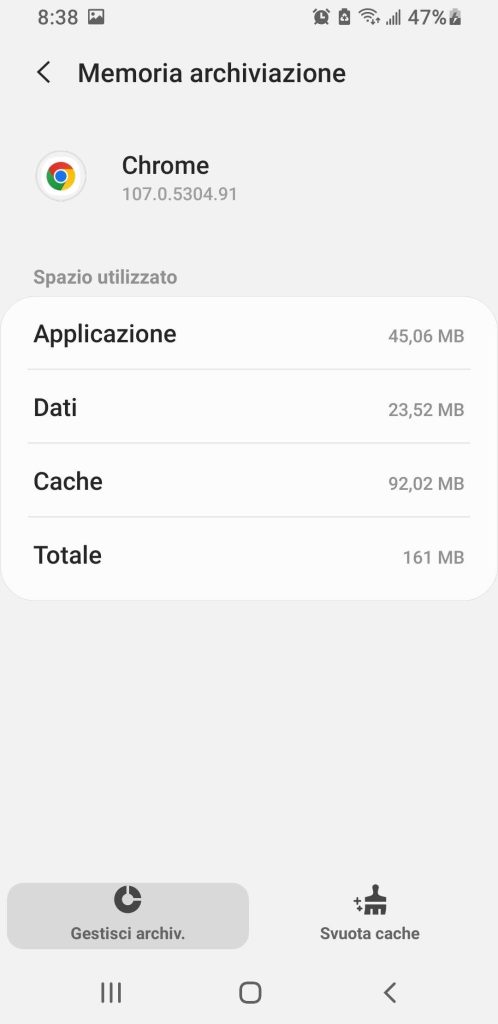
- Fate tap su “Ok” per eseguire la procedura.
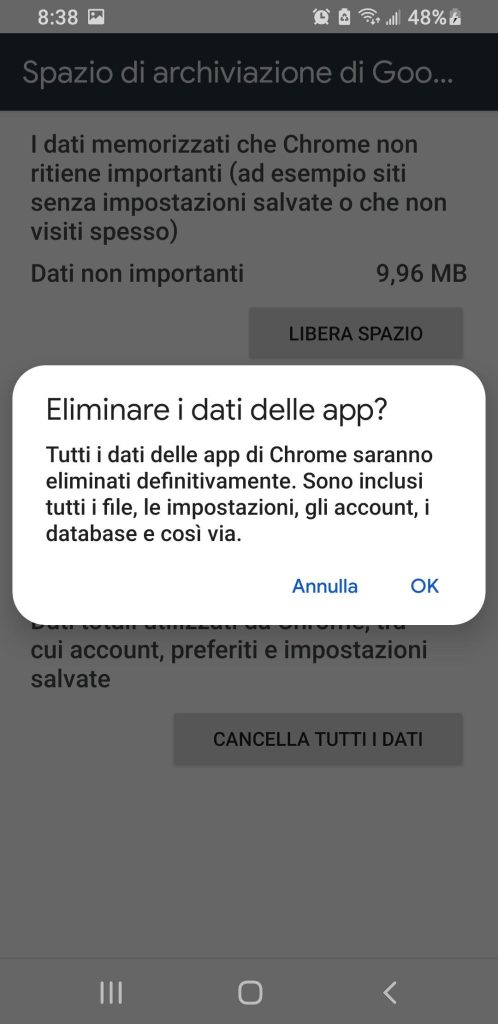
NOTA: è importante notare che la procedura varia leggermente a seconda del dispositivo e della versione di Android, anche se quella appena illustrata è la più comune.
Soluzione 2
Questo metodo, invece, è pensato per coloro che vogliono sapere come resettare Google Chrome tramite l’app stessa. Grazie a questa procedura potrete rimuovere le informazioni irrilevanti e migliorarne le prestazioni.
Seguite queste istruzioni:
- Avviate l’applicazione di Google Chrome sul vostro dispositivo.
- Premete i tre punti in alto a destra dello schermo.
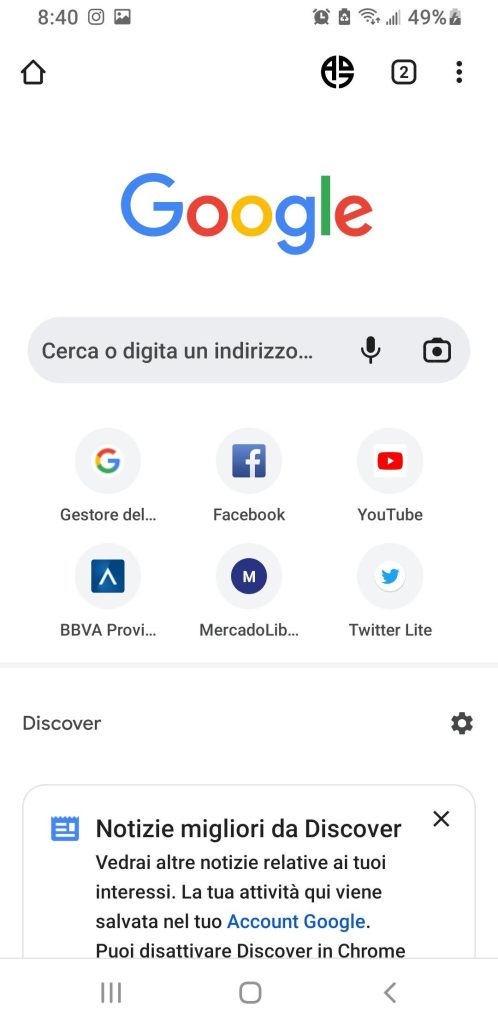
- Fate tap su “Impostazioni”.
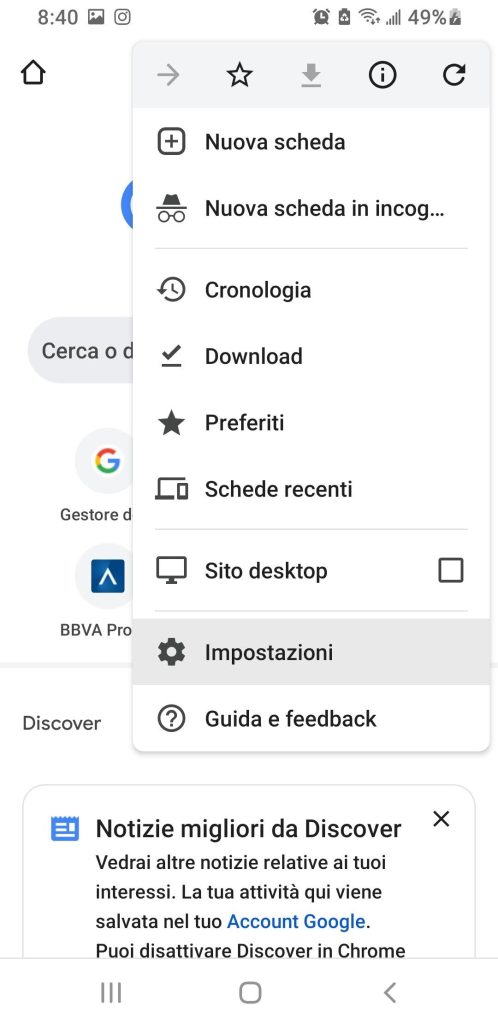
- Toccate l’opzione “Privacy e sicurezza“, e quindi “Cancella dati di navigazione“.
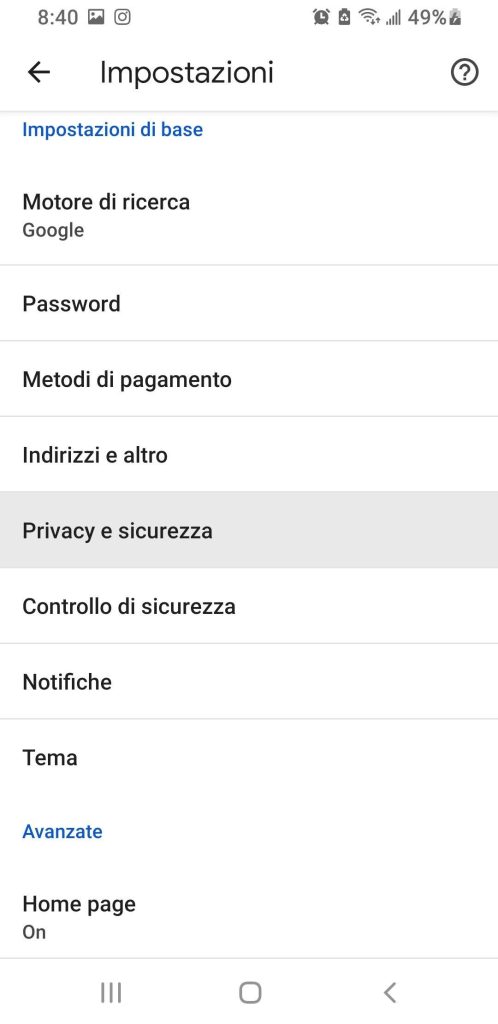
- Scegliere i dati da eliminare.
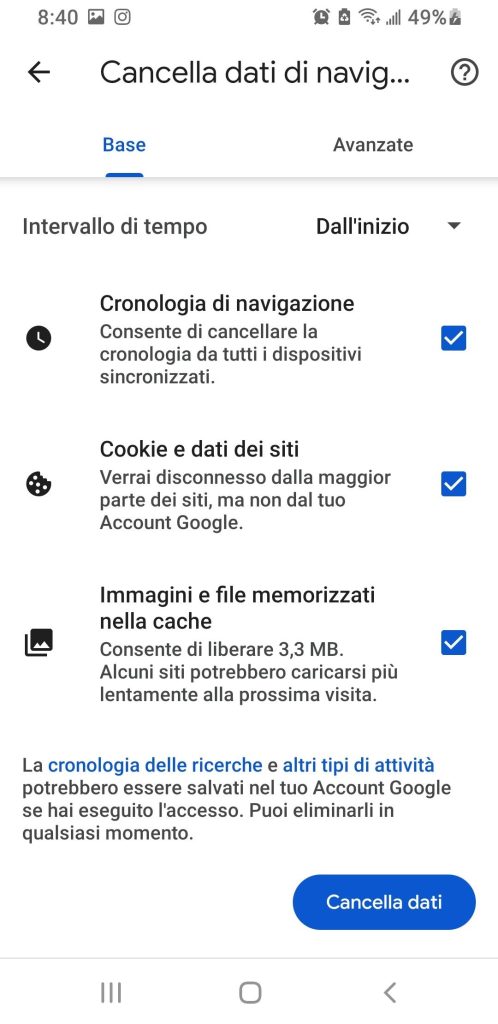
- Spuntate tutte le caselle.
- Toccate il pulsante “Cancella dati“.
Come ripristinare Google Chrome su iOS
In questa sezione, vi diremo come ripristinare Google su iPhone e iPad. Seppur i malfunzionamenti sono meno frequenti su questo sistema operativo, non significa che siano del tutto scongiurati.
Per questo motivo, qui sotto vi diremo come resettare Google Chrome sui dispositivi iOS in pochissime mosse.
Restate con noi ancora per un po’!
Soluzione 1
La prima soluzione per risolvere eventuali errori di Chrome su iPhone e iPad è disinstallare l’app e reinstallarla. Per farlo, procedete in questo modo:
- Recatevi in “Impostazioni”.
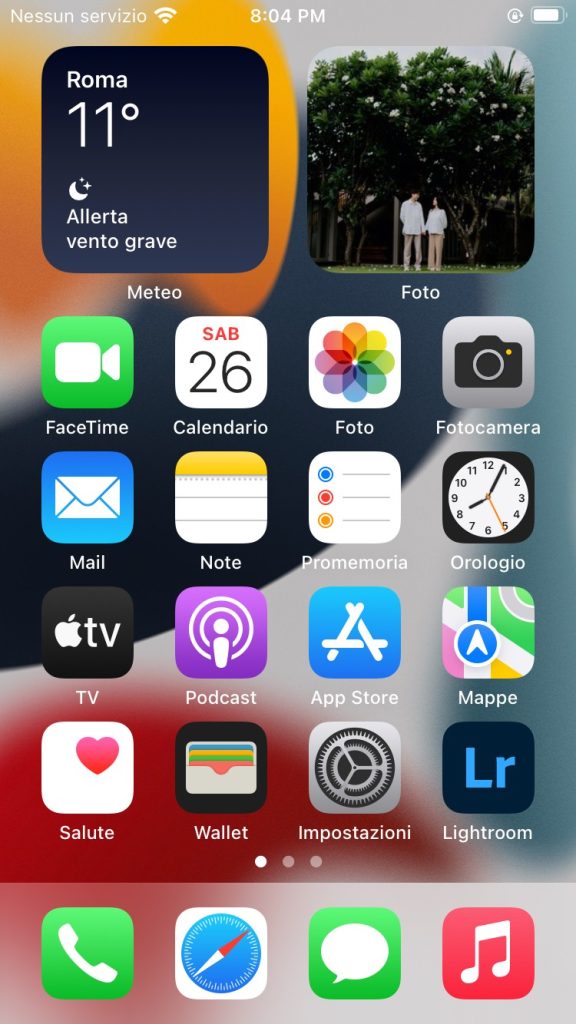
- Fate tap su “Generali” e poi su “Spazio iPhone”.
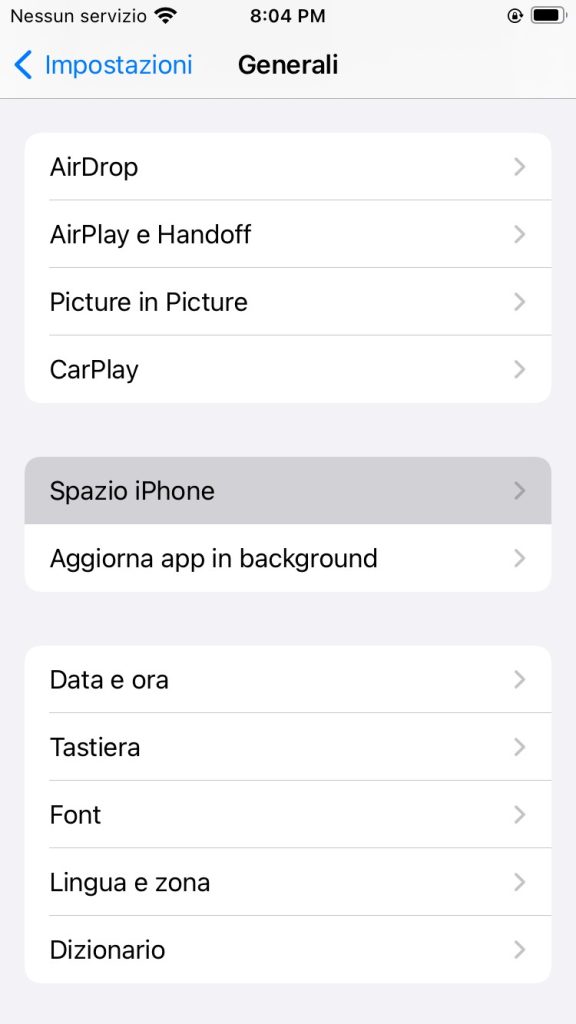
- Scorrete nell’elenco fino a trovare Google Chrome.
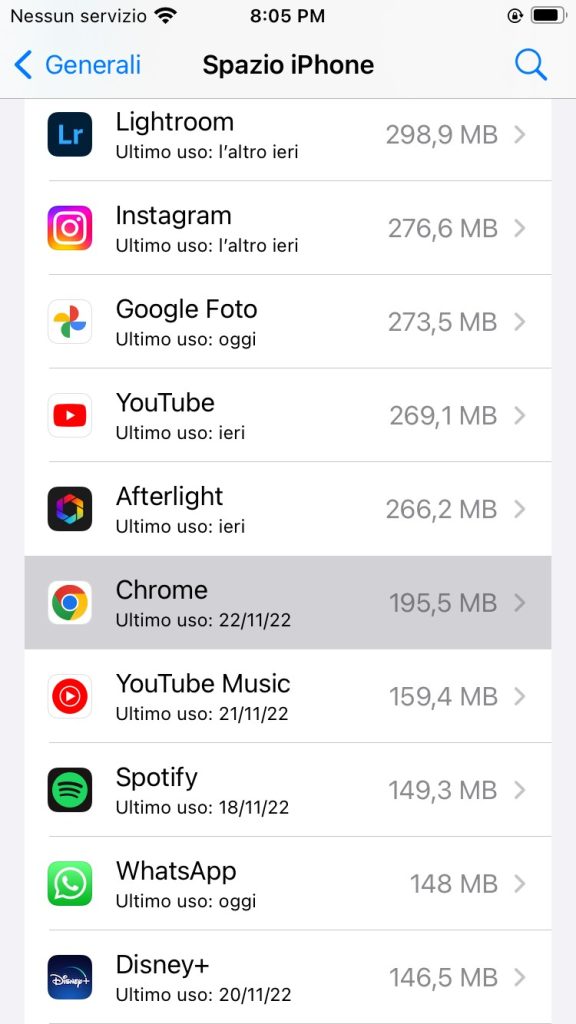
- Schiacciate “Elimina app”.
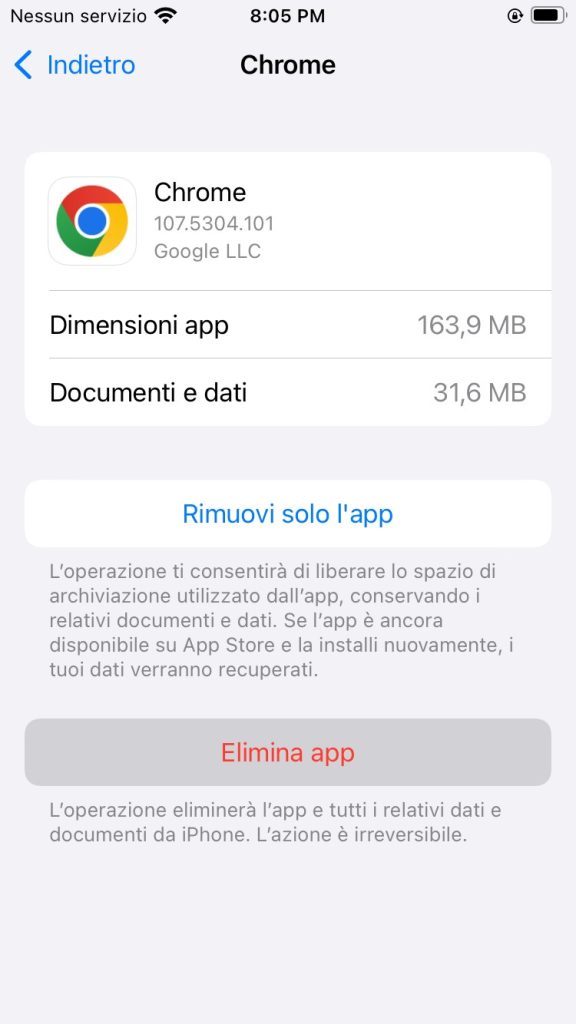
- Confermate la cancellazione dell’applicazione e dei suoi dati.
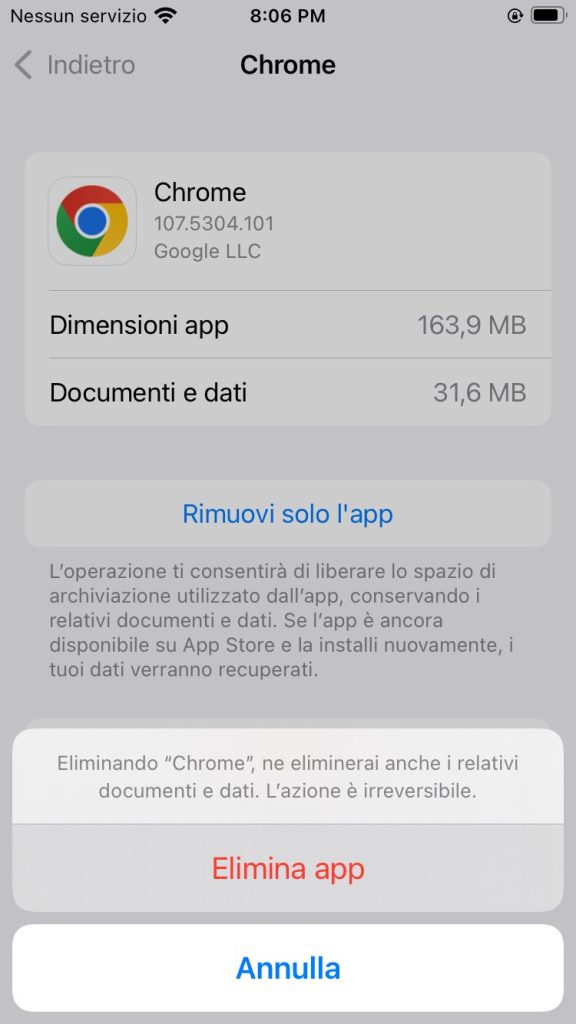
- Andate sull’App Store e scaricate nuovamente Google Chrome.
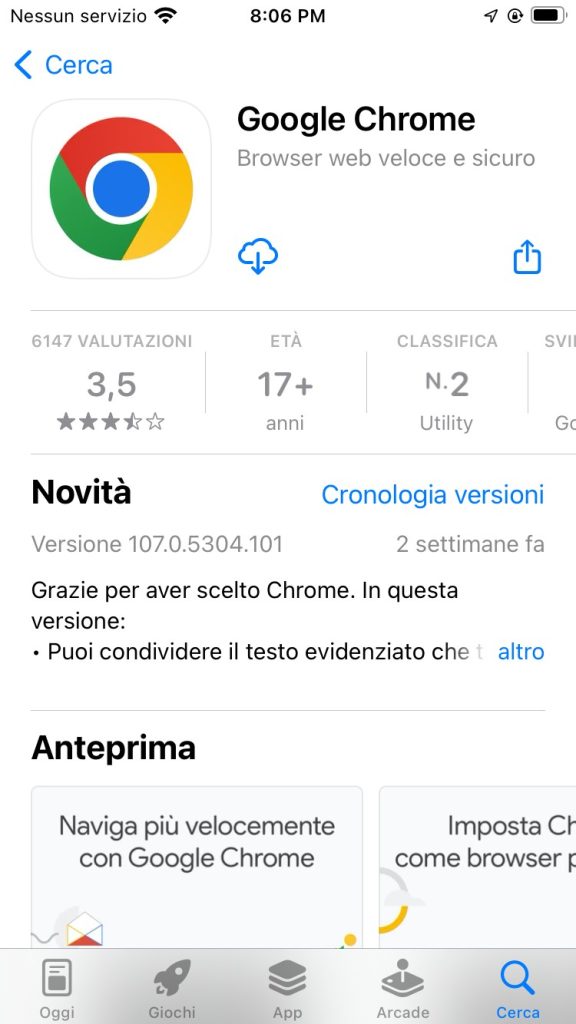
Ecco fatto! Come avrete potuto notare è davvero semplicissimo!
Soluzione 2
Se preferite non rimuovere l’app dal sistema operativo, potete comunque procedere con l’eliminazione dei dati di navigazione.
Ecco la procedura da seguire:
- Aprite Google Chrome.
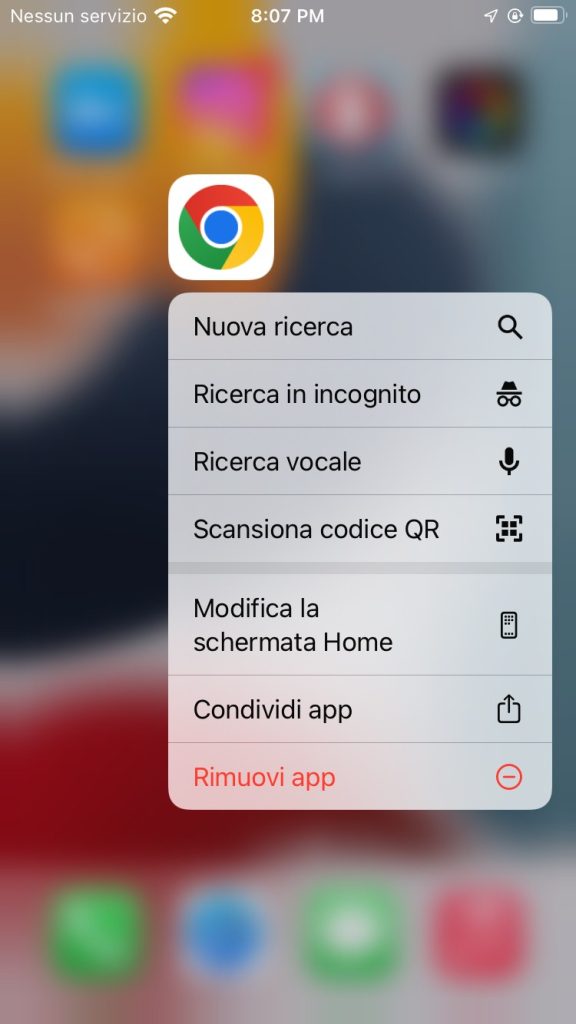
- Fate tap sui tre punti in basso a destra.
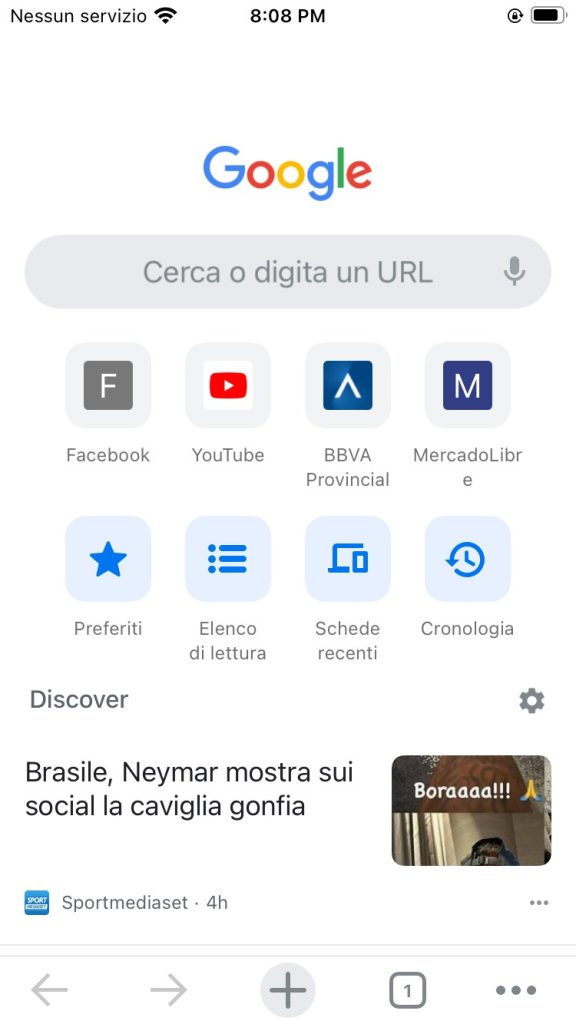
- Aprite il menu “Impostazioni” e selezionate “Privacy e sicurezza“.

- Individuate l’opzione “Cancella dati di navigazione“.
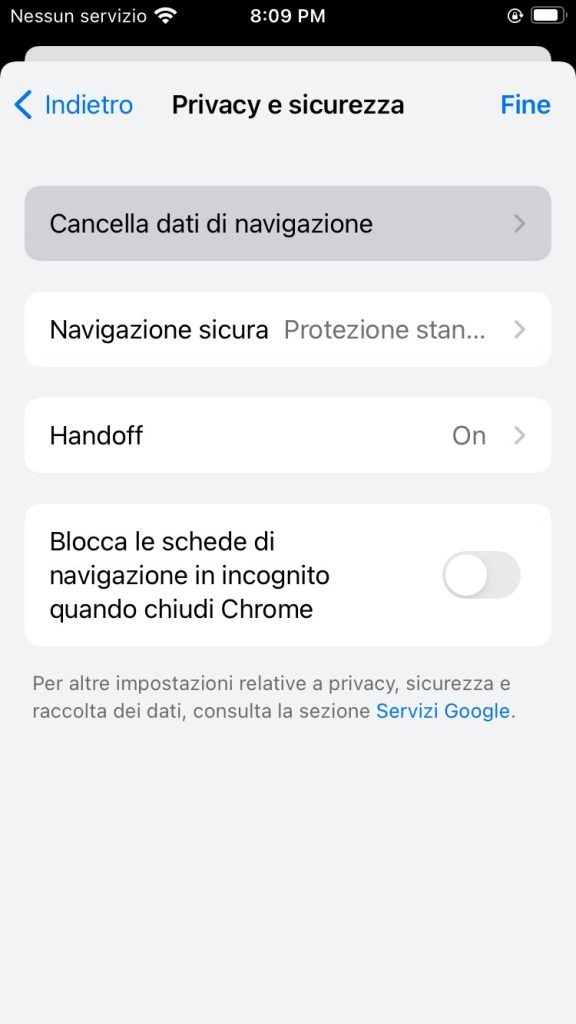
- Selezionate quali dati volete cancellare, anche se vi consigliamo di sceglierli tutti.
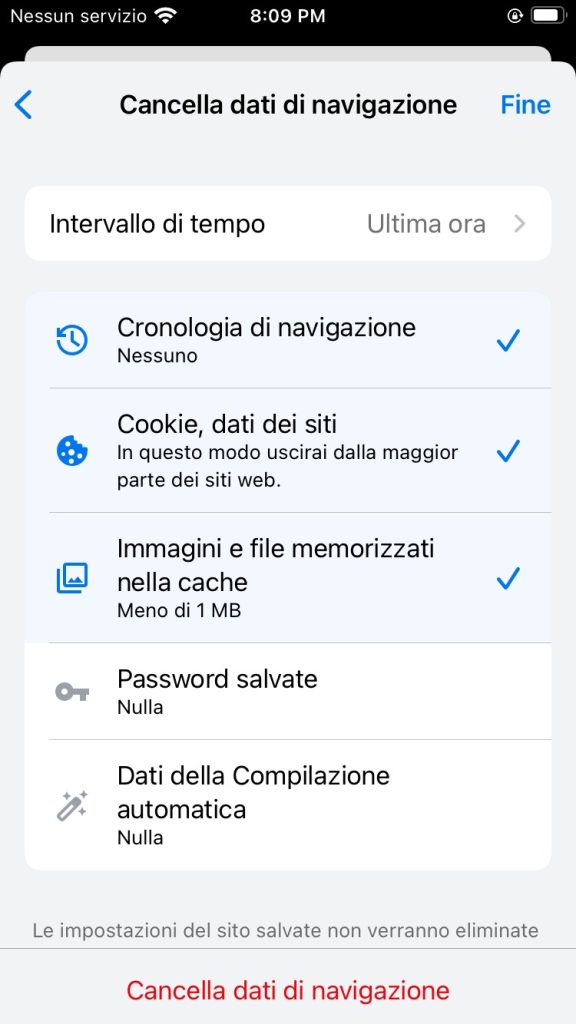
- Impostate l’intervallo di tempo su “Dall’inizio” e premete “Cancella dati di navigazione“.
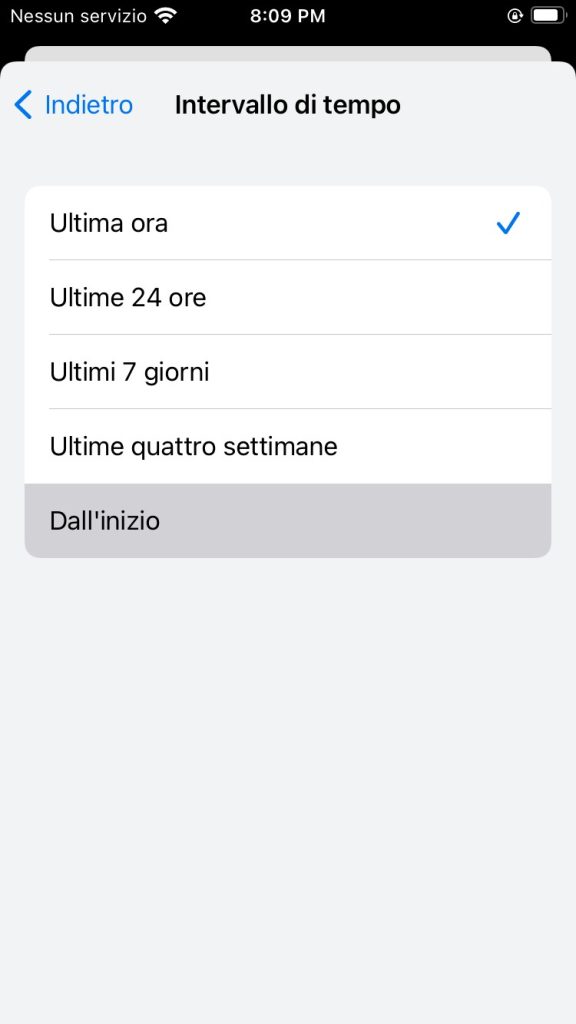
Cosa fare se Google non si ripristina
Avete provato tutti i metodi sopra elencati ma non siete riusciti a ripristinare Google? Non disperate! In questo caso, è possibile che il problema sia causato da un virus o un malware che si è infiltrato nel vostro dispositivo.
Per questo motivo, la soluzione è scaricare un antivirus per rimuovere la minaccia. Ecco un elenco delle migliori app che troverete su Play Store e su App Store. Ricordate che, per sbloccare le funzioni avanzate di ciascuna di esse, è necessario pagare un abbonamento:
- Google Play Protect
- Avast
- AVG Antivirus
- Kapersky
- Avira
- BitDefender
- Malwarebytes
- McAfee
- Virustotal
- MetaDefender
- VirScan
- Jotti
- AntiScan.me
Una volta scaricato uno di questi antivirus, avviatelo e fate partite la scansione per rilevare la presenza di eventuali virus o malware presenti sul dispositivo. Fatto ciò, non vi resta che rimuovere l’app incriminata o effettuare una pulizia per cancellare il file dannoso.
Domande frequenti
Come impostare Google Chrome come pagina iniziale?
Per impostare Google Chrome come homepage sul vostro dispositivo mobile, procedete come segue:
- Avviate l’applicazione Chrome sul vostro dispositivo.
- Toccate i tre punti (solitamente in basso a destra) per recarvi nelle impostazioni.
- Nella sezione “Avanzate” fate tap su “Home Page“.
- Scegliete la pagina di Chrome come homepage personalizzata.
Ecco fatto, ora Google Chrome è impostato come pagina iniziale predefinita del vostro smartphone o tablet. Ciò vi aiuterà a risparmiare molto tempo durante le ricerche, in quanto avrete sempre l’app a portata di mano.
Come mettere l’icona di Google sul cellulare?
Per aggiungere l’icona dell’applicazione di Google alla schermata iniziale, procedete come segue:
- Recatevi nella schermata iniziale del dispositivo mobile.
- Andate nel menu, dove si trovano tutte le applicazioni installate.
- Individuate l’applicazione di Google, quella con il famoso logo “G“.
- Toccate e tenete premuta l’applicazione di Google per alcuni secondi.
- A questo punto il menu scomparirà e sarete liberi di posizionare l’applicazione sullo schermo come preferite.
Come ripristinare “OK Google”?
Seguite le istruzioni riportate di seguito per ripristinare “OK Google“:
- Prima di iniziare il ripristino, verificate che il dispositivo mobile sia associato allo stesso account dell’assistente vocale.
- Aprite l’applicazione “Google Home” che avete precedentemente scaricato sul vostro dispositivo mobile.
- Recatevi nelle “Impostazioni”.
- Nella finestra visualizzata, fate tap su “Altro“.
- Schiacciate il pulsante “Riavvia“.
Infine, vi consigliamo di scollegare il cavo di alimentazione dal dispositivo e, dopo 60 secondi, ricollegatelo e effettuate nuovamente la configurazione.
Altri articoli popolari:
- I Migliori Browser per Windows, Mac, Android, iOS…
- Il Miglior Smartwatch (anche Android, Economico) -…
- Recupero dei Dati dell’Hard Disk - Gli 8 Migliori Programmi
- Come Passare i Dati da Android a iPhone in Poche Mosse
- Come Fare un Backup su Android - La Guida Definitiva
- Come Liberare la Memoria Piena del Cellulare (su…









